スマートフォン版の使い方
スマートフォンでも蔵書検索・予約システムがご利用になれます。
このページの目次
スマートフォンで資料を探して予約する
キーワードを入力して検索する
キーワードを入力して「検索(虫めがね)ボタン」をタップします。
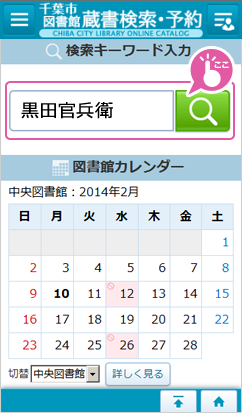
資料を選んでカートに入れる
検索結果一覧で予約したい資料をタップします。
書誌詳細で内容を確認したら「カートに入れる」ボタンをタップしてカートに入れます。
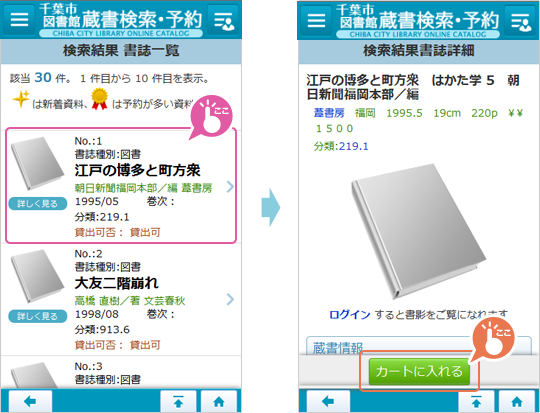
予約する
カートで予約する内容を確認したら、受取館と連絡方法を確認して「予約する」ボタンをタップします。
受け取りの順番を指定する場合は「受取順」ボタンをタップして「受取順を指定して予約」画面を表示し、受取順を指定してから「予約する」ボタンをタップします。
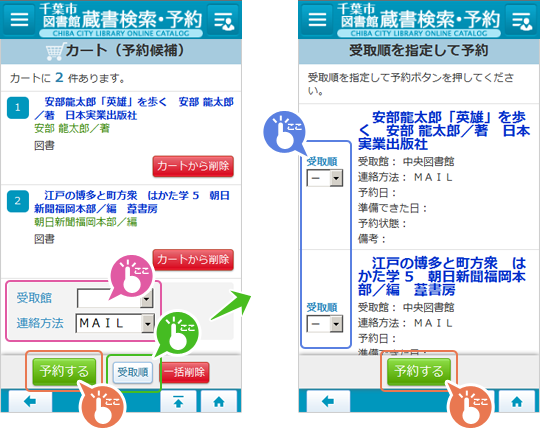
ログインする
ログイン画面が表示されますので、図書館利用カード番号とパスワードを入力して、「ログイン」ボタンをタップします。 なお画面右上のメニューからいつでもログインすることができます。
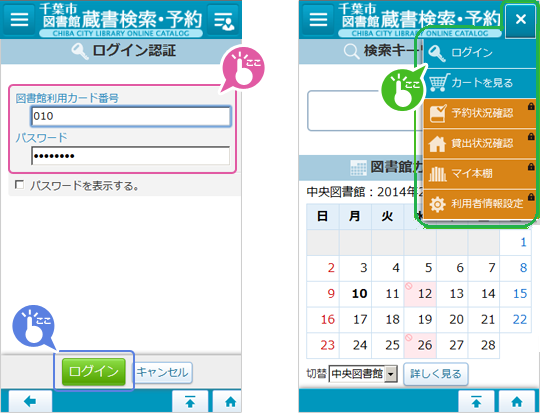
仮パスワードを本パスワードに変更する(初回のみ)
画面右上のメニュー内「ログイン」をタップすると、ログイン画面が表示されますので、「利用者カード番号」と「仮パスワード」を入力して、「ログイン」ボタンをタップします。
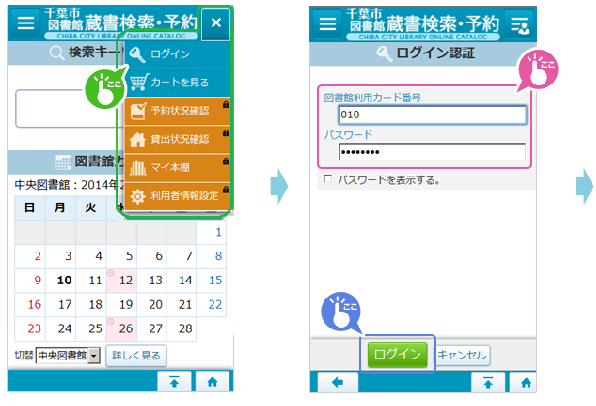
ログイン後メニュー内「利用者情報メンテナンス」をタップすると「パスワード変更」リンクが表示されるので「パスワード変更」リンクをタップします。
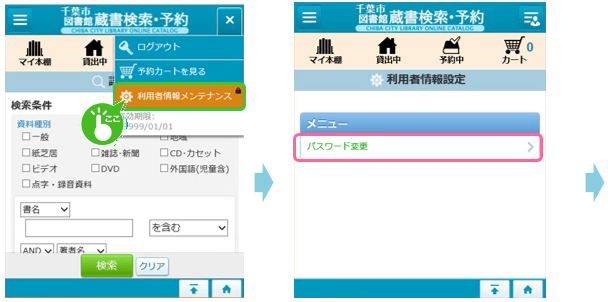
「現在のパスワード」にログインしたときのパスワードを、「変更するパスワード」と「確認用パスワード」に新しいパスワードを入力し「変更」ボタンをタップします。
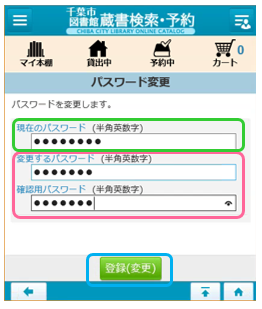
確認ダイアログで「OK」ボタンをタップして完了です。